AWS storagegateway에서 받은 이미지를 가지고 virt-manager로 가상환경을 구축해보자.
권장사항
(적게해도 설치는 되는데 나중에 에러가 날수 있으므로 아래사항이상으로합니다.)
- VM에 할당된 가상 프로세서 4개
- 파일 게이트웨이를 위한 16GiB의 예약 RAM
- VM 이미지 및 시스템 데이터 설치용 디스크 공간 80GiB
그리고 virt-manager를 사용하려면 kvm 이 설치 되어야 합니다.
https://rainbound.tistory.com/entry/ubuntu-kvm-%EC%84%A4%EC%B9%98
ubuntu kvm 설치
목차 가상화 지원하는 cpu 인지 확인 0보다 큰 숫자가 나와야 합니다. egrep -c '(vmx|svm)' /proc/cpuinfo sudo kvm-ok can be used 라고 나오면 되는겁니다. 만약 kvm-ok가 안된다면 아래명령어로 설치합니다...
rainbound.tistory.com
GUI 환경이어야 창이 뜹니다.
설치방법
명령프롬프트에
virt-manager 입력합니다.
virt-manager

그럼 새창이 하나 뜨는데
왼쪽 위에 open옆에 있는걸 눌러줍니다.

aws 에서 받은 이미지를 활용 할것이므로
import existing disk image를 누르고 forward 합니다.

디스의 이미지를 선택해야합니다.
Browse... 를 클릭합니다.
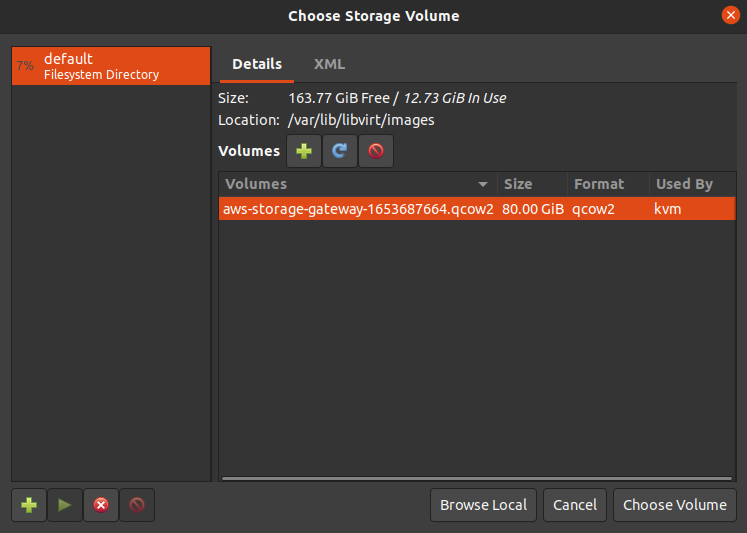
그러면 받았던 이미지를 선택하고
choose Volume을 클릭합니다.
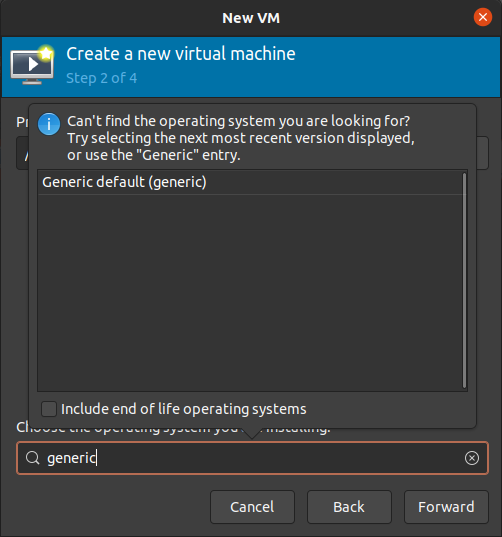
그리고 아래에
Choose the operating system you are installing:
에 generic을 입력하고 위 그림처럼 Generic default(generic)을 선택한후 Forward 합니다.
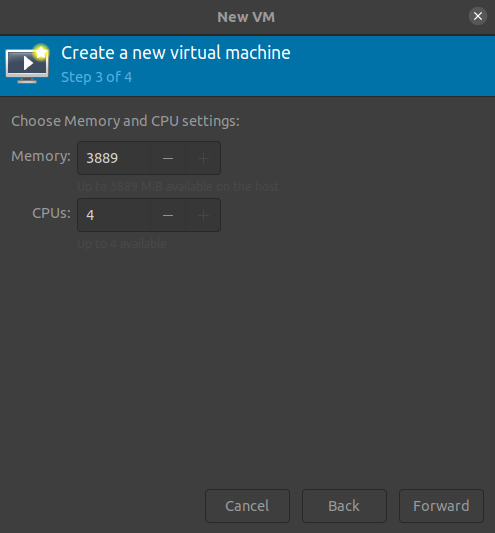
메모리와 cpu를 설정하는데
웬만하면 4cpu, 16384MB 로 해줍니다.
그리고 forward
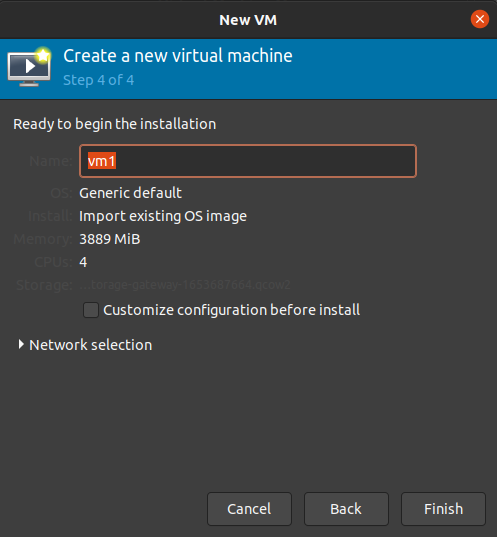
이제 VM의 이름을 적어주고(Network selection은 defualt로)
마치면 됩니다.
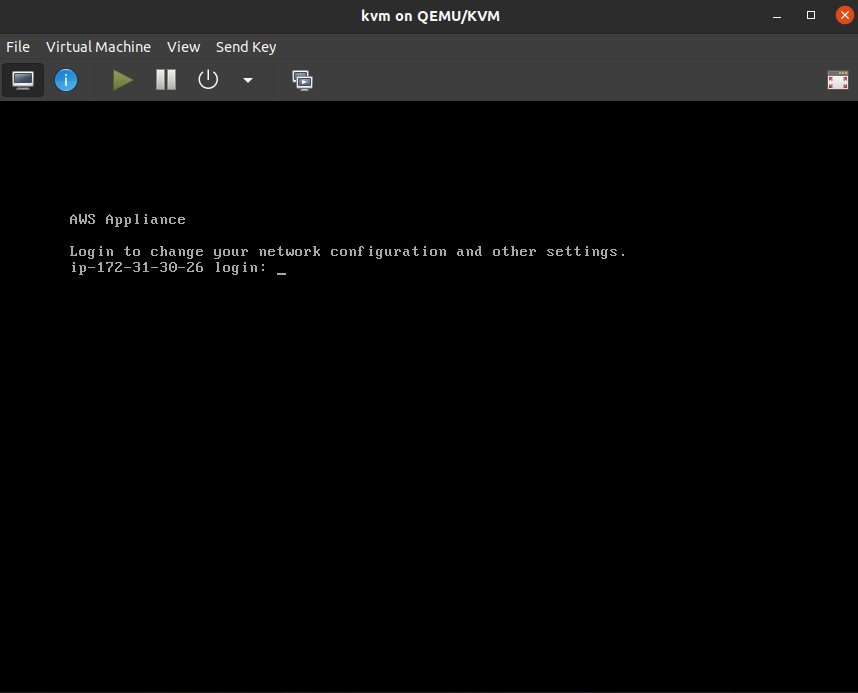
그리고 가상머신을 실행시키면 login 창이 나오는데
ID: admin
PASSWORD: password
입니다.
완료
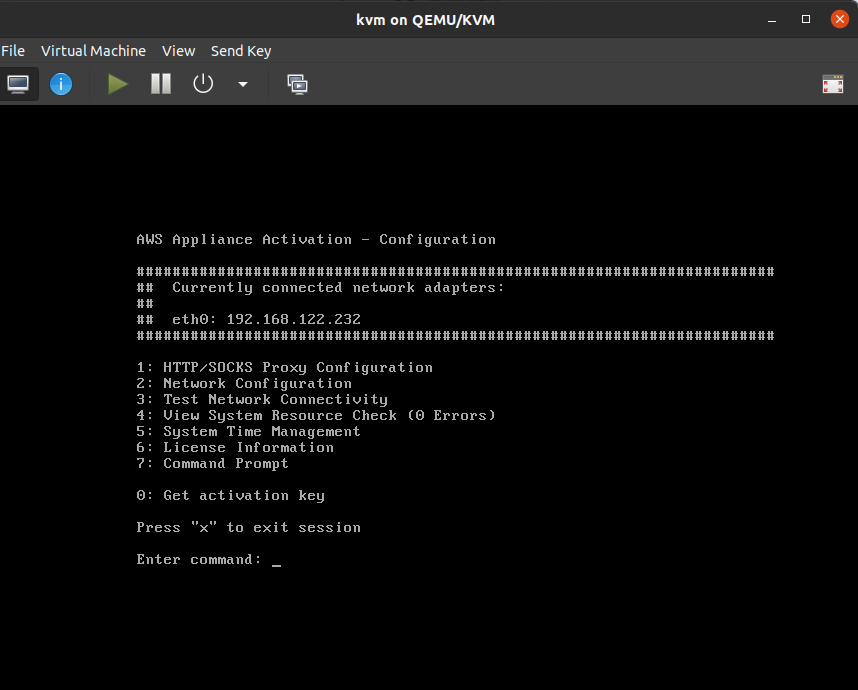
그러면 위와 같은 화면이 나오면 성공입니다!
Reference
https://docs.aws.amazon.com/ko_kr/filegateway/latest/files3/Requirements.html
파일 게이트웨이 설정 요구 사항 - AWSStorage Gateway
게이트웨이에서 확인할 수 없는 경우AWSS3 버킷이 위치한 리전, 이 서비스 엔드포인트는 기본적으로s3.us-east-1.amazonaws.com. 미국 동부 (버지니아 북부) 리전에 대한 액세스를 허용하는 것이 좋습니
docs.aws.amazon.com
'CLOUD > AWS' 카테고리의 다른 글
| [AWS sdk credentials] unable to load credentials from 에러 (0) | 2022.09.14 |
|---|---|
| AWS RDS oracle 시간대 변경 (0) | 2022.09.13 |
| AWS storage gateway 시작, 설정하기(kvm) (0) | 2022.08.23 |
| AWS RDS 대소문자 구분 할때, 파라미터 그룹 적용 (0) | 2022.08.22 |
| AWS 자격증 시험 신청(접수, 등록) 방법 및 예약 날짜 팁 (2) | 2022.08.20 |




댓글